数位板模式中的映射
当您处于“数位板”模式中时,您可以通过选择笔或鼠标模式自定义设备感应区域与其他显示屏映射的方式,以及如何通过笔在设备上操作显示器上的光标移动。
在“笔”模式下使用设备
在笔模式下,您的用笔操作与使用常规笔的方式类似,用笔与设备的交互就如同在纸张上绘制。设备上的每个坐标完全映射显示器上相应比例的坐标位置,当您将压感笔放在设备上时,屏幕光标跳跃至显示器上的相应坐标。
如果您选择笔模式,您可以在 Wacom 数位板属性中的映射选项卡上查看您的设备如何映射其他显示器。您也可以更改想要与当前显示画面的映射不同的范围。 在鼠标模式中,您的用笔操作就像通常使用鼠标那样。您拿起笔的时候,光标保持不动停留在您抬笔的位置,直到您在任何位置再次落笔移走光标。您用笔与设备交互,类似您握笔在鼠标垫或触控板上交互。在“笔”模式下更改映射
在“鼠标”模式下使用设备
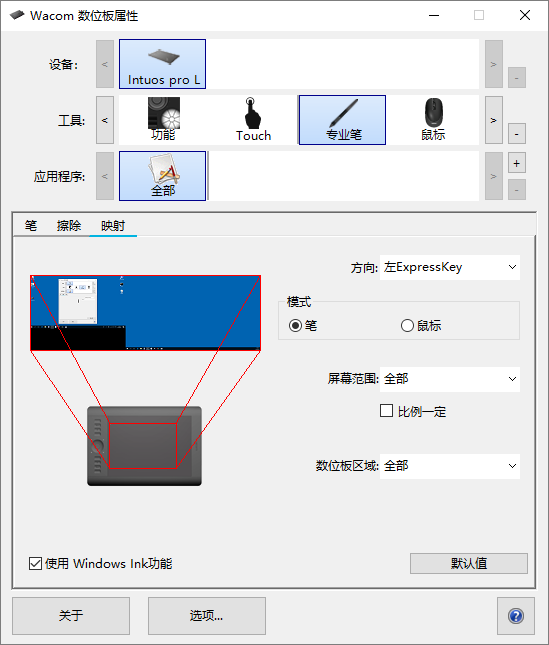
以上截屏仅用于说明目的;可能与您的屏幕画面并不完全一致。
| 不要共享我的信息
| Cookie
| 使用条款
| 隐私政策